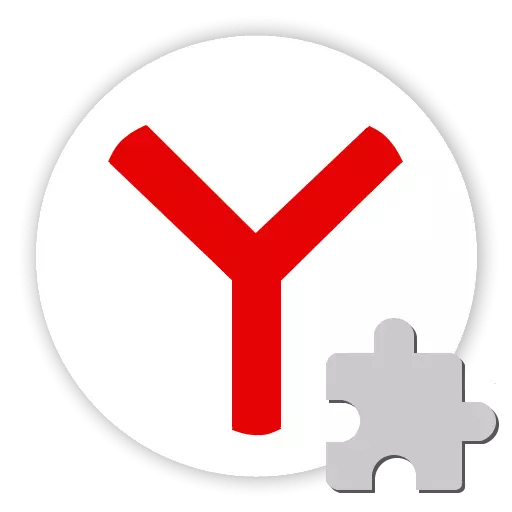
Παρά την ανακοίνωση από την Adobe, ο τερματισμός της υποστήριξης flash το 2020, το Flash Player Plugin εξακολουθεί να χρησιμοποιείται στα προγράμματα περιήγησης στο Internet για να παρέχει επικοινωνίες βίντεο στους χρήστες και η πλατφόρμα πολυμέσων είναι μια κοινή βάση για εφαρμογές ιστού. Στο δημοφιλές plugin yandex.Browser ενσωματωμένο και συνήθως εμφανίζονται σελίδες στις οποίες υπάρχει περιεχόμενο φλας χωρίς προβλήματα. Εάν συμβαίνουν οι αποτυχίες πλατφόρμας, θα πρέπει να γίνει κατανοητό κατά τη διάρκεια των αιτιών και να εφαρμόζει έναν από τους τρόπους εξάλειψης των σφαλμάτων.
Οι λόγοι για την αδυναμία του παίκτη Flash στο Yandex.Browser μπορεί να είναι κάπως, καθώς και τρόποι με τους οποίους επιλύεται το πρόβλημα. Λαμβάνοντας υπόψη τις παρακάτω οδηγίες, είναι επιθυμητό να πάτε βήμα προς βήμα, να εκπληρώσετε τις συστάσεις εναλλάξ πριν την κατάσταση στην οποία δεν παρατηρούνται αποτυχίες και σφάλματα.
Αιτία 1: Πλευρικό πρόβλημα
Τα σφάλματα του προγράμματος περιήγησης που εμφανίζονται κατά την προσπάθεια εμφάνισης περιεχομένων flash των ιστοσελίδων δεν προκαλούνται απαραίτητα από την μη λειτουργικότητα οποιουδήποτε λογισμικού ή συστατικών υλικού του χρησιμοποιούμενου συστήματος. Πολύ συχνά, το περιεχόμενο πολυμέσων δεν εμφανίζεται σωστά λόγω των προβλημάτων του Web Resource στην οποία τοποθετείται. Ως εκ τούτου, προτού μεταβείτε στους θεμελιώδεις τρόπους για να λύσετε προβλήματα με το Flash Player στο Yandex.Browser, θα πρέπει να βεβαιωθείτε ότι η τεχνολογία δεν λειτουργεί παγκοσμίως όταν ανοίγετε διαφορετικές ιστοσελίδες.
- Για να ελέγξετε την απόδοση του λογισμικού, στην πτυχή της επεξεργασίας του περιεχομένου Flash, ο ευκολότερος τρόπος χρήσης της ειδικής σελίδας της βοήθειας της πλατφόρμας επίσημης τοποθεσίας του Adobe ανοίγοντας το στο Yandex.Browser.
- Υπάρχει μια ειδική ταινία ελέγχου Flash, η οποία θα πρέπει να εμφανίζεται με σαφήνεια σωστά. Εάν εμφανιστεί η κινούμενη εικόνα σωστά και προκύπτουν προβλήματα στη σελίδα άλλου ιστότοπου, μπορεί να δηλωθεί ότι ο πόρος Web τρίτου μέρους είναι "Blame", και όχι yandex.Browser ή plugin.

Εάν η κινούμενη εικόνα δεν λειτουργεί, μεταβείτε στις ακόλουθες μεθόδους για την εξάλειψη των σφαλμάτων Flash Player.
Adobe Flash Player Σελίδα Τεχνικής Υποστήριξης

Αιτία 2: Λείπει το Flash Player στο σύστημα
Το πρώτο πράγμα που πρέπει να ελέγξετε πότε η λανθασμένη εμφάνιση των περιεχομένων flash των ιστοσελίδων στο yandex.Browser είναι η παρουσία συστατικών πλατφόρμας στο σύστημα. Για οποιονδήποτε λόγο ή τυχαία, θα μπορούσε να αφαιρεθεί απλά ένας παίκτης flash.

- Ανοιχτό yandex.Browser
- Γράψτε στη γραμμή διευθύνσεων:
Browser: // plugins

Στη συνέχεια, κάντε κλικ στο κουμπί "Enter" στο πληκτρολόγιο.
- Στη λίστα πρόσθετων εξαρτημάτων του προγράμματος περιήγησης, το Adobe Flash Player - έκδοση του XXX.XX.XX.X. Η έκδοση θα πρέπει να υπάρχει. Η παρουσία του μιλάει για την παρουσία ενός συστήματος plug-in.
- Εάν το συστατικό απουσιάζει,

Τοποθετήστε το χρησιμοποιώντας τις οδηγίες από το υλικό:

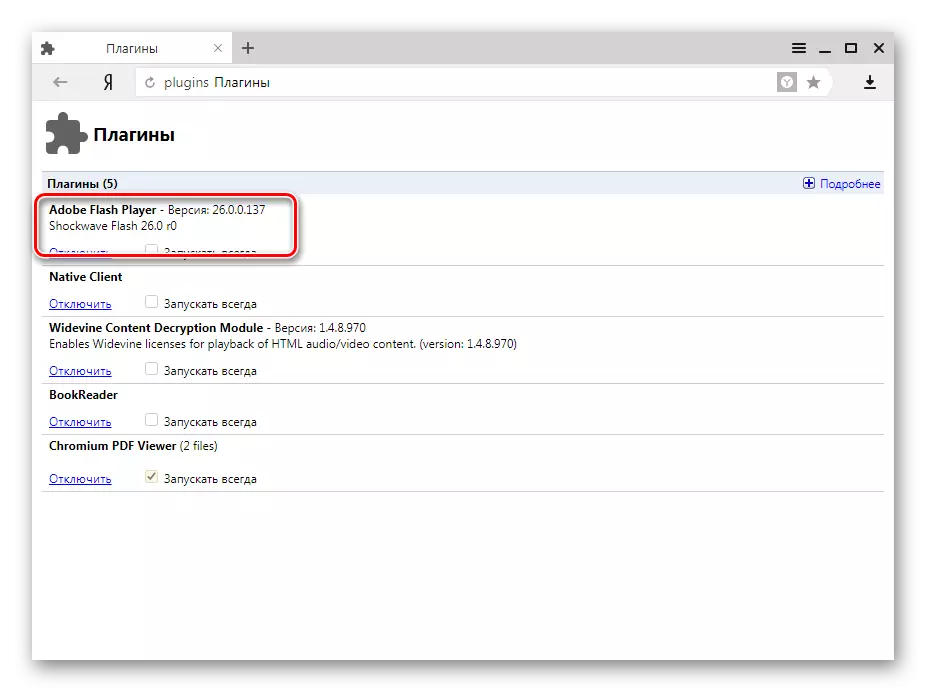
Μάθημα: Πώς να εγκαταστήσετε το Adobe Flash Player σε έναν υπολογιστή
Δεδομένου ότι η έκδοση PPAPI του Flash Player χρησιμοποιείται στο Yandex.Browser και το ίδιο το πρόγραμμα περιήγησης είναι χτισμένο στον κινητήρα αναλαμπής που χρησιμοποιείται στο Chromium, όταν ο εγκαταστάτης του συστατικού φορτωθεί από την τοποθεσία Adobe, είναι σημαντικό να επιλέξετε τη σωστή έκδοση του πακέτο!
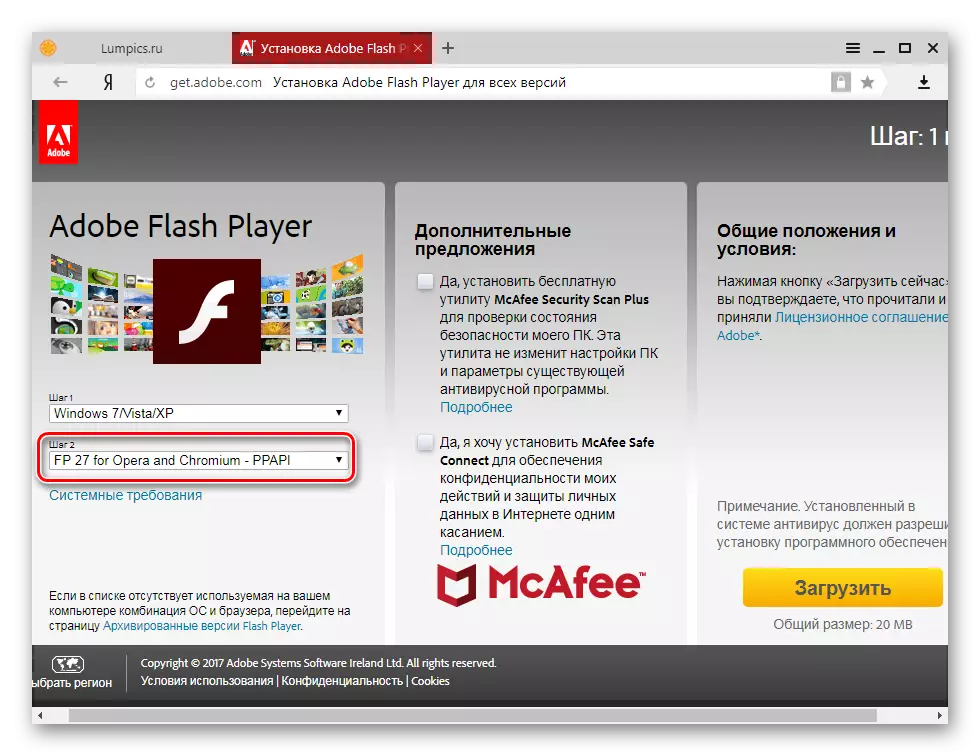
Αιτία 3: plugin απενεργοποιημένη
Η κατάσταση όταν η πλατφόρμα εγκαθίσταται στο σύστημα και το plugin flash player δεν λειτουργεί στο yandex.Browser και σε άλλα προγράμματα περιήγησης, λειτουργεί κανονικά, μπορεί να υποδεικνύει ότι το στοιχείο είναι απενεργοποιημένο στις ρυθμίσεις του προγράμματος περιήγησης.

Για να επιλύσετε το πρόβλημα, ακολουθήστε τα βήματα για να ενεργοποιήσετε το Flash Player στο Yandex.Browser.
Διαβάστε περισσότερα: Flash Player στο Yandex.Browser: Ενεργοποίηση, απενεργοποίηση και αυτόματη ενημέρωση
Αιτία 4: ξεπερασμένη έκδοση του συστατικού και / ή του προγράμματος περιήγησης
Η Adobe απελευθερώνει συνεχώς ενημερωμένες εκδόσεις του προστιθέμενου υπό εξέταση για τα προγράμματα περιήγησης, εξαλείφοντας την ευπάθεια της ανακαλυφθείσας πλατφόρμας και την επίλυση άλλων προβλημάτων. Η ξεπερασμένη έκδοση του plug-in, μαζί με άλλους λόγους, μπορεί να οδηγήσει στην αδυναμία εμφάνισης ιστοσελίδων περιεχομένου Flash.

Συχνά η βελτίωση της έκδοσης του plugin στο yandex.Browser λαμβάνει χώρα σε αυτόματη λειτουργία και πραγματοποιείται ταυτόχρονα με την ενημέρωση αποθεμάτων, η οποία δεν απαιτεί παρέμβαση από το χρήστη. Επομένως, η απλούστερη μέθοδος για να πάρετε την τελευταία έκδοση του ενημερωμένου προσεχούς είναι να ενημερώσετε το πρόγραμμα περιήγησης. Η διαδικασία περιγράφεται στο άρθρο σχετικά με τον παρακάτω σύνδεσμο, ακολουθήστε τα παρακάτω βήματα των εντολών που αναφέρονται σε αυτήν.
Διαβάστε περισσότερα: Πώς να ενημερώσετε το Yandex.Browser στην τελευταία έκδοση

Εάν η πλατφόρμα πολυμέσων αποτύχει δεν εξαφανίζεται μετά την ενημέρωση του yandex.bauser, δεν θα είναι περιττό για να ελέγξετε την έκδοση του plugin και, εάν είναι απαραίτητο, για να το ενεργήσετε με το χέρι. Για να ελέγξετε την έκδοση επείγουσας ανάγκης του Flash Player:
- Ανοίξτε τη λίστα των εγκατεστημένων προαιρετικών στοιχείων εισάγοντας το πρόγραμμα περιήγησης: // plugins στη γραμμή διευθύνσεων και πατώντας "Εισαγωγή" στο πληκτρολόγιο.
- Διορθώστε τον αριθμό έκδοσης του στοιχείου εγκατεστημένου "Adobe Flash Player".
- Μεταβείτε στην ιστοσελίδα σχετικά με το FlashPlayer του επίσημου ιστότοπου Adobe και ανακαλύψτε τον αριθμό της τρέχουσας έκδοσης των στοιχείων από τον ειδικό πίνακα.


Εάν ο αριθμός είναι διαθέσιμος για την εγκατάσταση της έκδοσης πλατφόρμας πάνω από τον εγκατεστημένο αριθμό plug-in, το Swipe Update. Περιγραφή της διαδικασίας πραγματικοποίησης της διαδικασίας έκδοσης του Flash Player σε αυτόματη και χειροκίνητη λειτουργία είναι διαθέσιμη στο υλικό:
Μάθημα: Πώς να ενημερώσετε το Adobe Flash Player στο Yandex.Browser;
Αιτία 5: Plugins σύγκρουσης
Κατά τη λειτουργία των Windows, μια συχνή εγκατάσταση προγραμμάτων ή / και εξαρτημάτων συστήματος, μια κατάσταση μπορεί να τοποθετηθεί όταν θα υπάρχουν δύο τύποι plugin flash player - npapi και ένα συστατικό ενός πιο σύγχρονου και ασφαλούς τύπου ppapi, το οποίο συνοδεύει το yandex .Browser. Σε ορισμένες περιπτώσεις, τα συστατικά συγκρούονται, τα οποία οδηγούν στην μη δυνατότητα των μεμονωμένων στοιχείων ιστοσελίδων στο πρόγραμμα περιήγησης. Για να ελέγξετε και να αποκλείσετε ένα τέτοιο φαινόμενο, κάντε τα εξής:
- Ανοίξτε το Yandex.Browser και μεταβείτε στη σελίδα που περιέχει τη λίστα προσθηκών. Μετά το άνοιγμα της λίστας, κάντε κλικ στην επιλογή "Περισσότερες λεπτομέρειες".
- Στην περίπτωση που εμφανίζονται περισσότερα από ένα συστατικά με το όνομα "Adobe Flash Player", απενεργοποιήστε την πρώτη στη λίστα κάνοντας κλικ στο σύνδεσμο "Απενεργοποίηση".
- Επανεκκινήστε το πρόγραμμα περιήγησης και ελέγξτε την απόδοση του plugin. Εάν η ενέργεια δεν έχει φέρει το αποτέλεσμα, απενεργοποιήστε το δεύτερο plugin στη λίστα και το πρώτο που ενεργοποιείτε ξανά.
- Ελλείψει θετικών αποτελεσμάτων, αφού ολοκληρώσει τα τρία παραπάνω βήματα, συνδέστε και τα δύο εξαρτήματα, εκτός από τη λίστα των προσθηκών και μεταβείτε στην εξέταση άλλων λόγων για την εκδήλωση των αποτυχιών κατά τη λειτουργία ενός παίκτη Flash στο Yandex.Browser
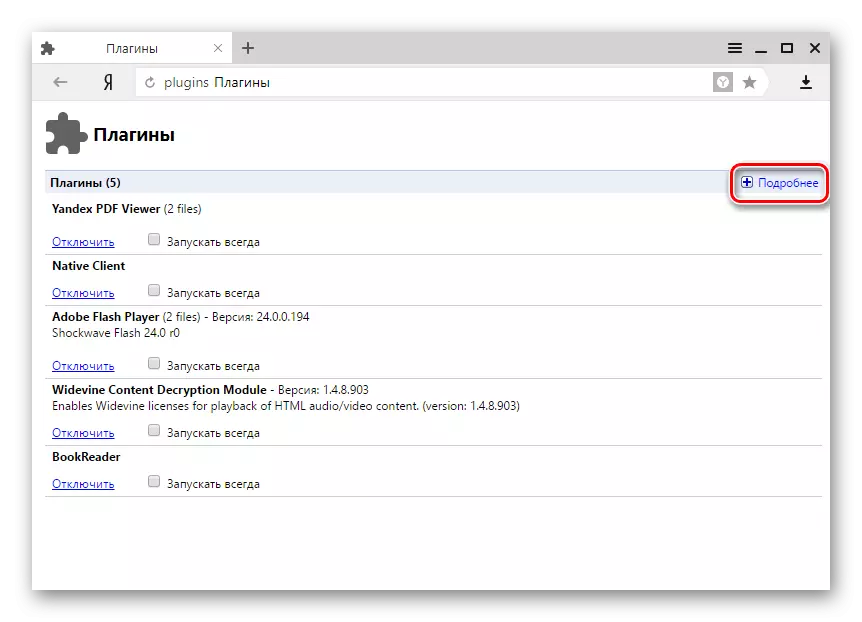
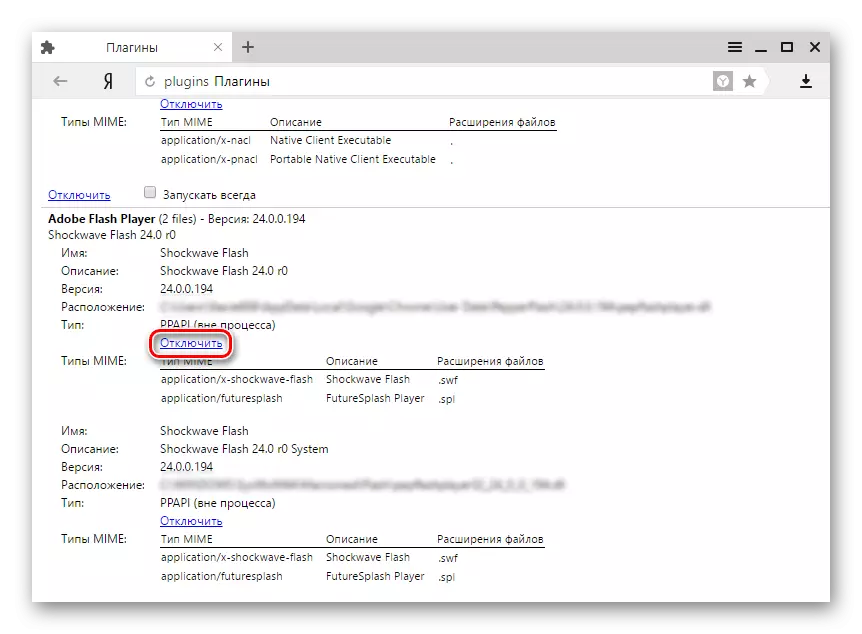

Αιτία 6: Ασυμβατότητα υλικού
Ο λόγος για την εμφάνιση των σφαλμάτων κατά την προβολή του περιεχομένου πολυμέσων των ιστοσελίδων που ανοίγουν χρησιμοποιώντας το Yandex.Bauser και δημιουργήθηκε χρησιμοποιώντας την τεχνολογία Flash, μπορεί να χρησιμεύσει ως αποτυχίες υλικού που προκαλούνται από την ασυμβατότητα των μεμονωμένων εξαρτημάτων και λογισμικού. Για να εξαλείψετε αυτόν τον παράγοντα, πρέπει να απενεργοποιήσετε την επιτάχυνση του υλικού που χρησιμοποιείται από τη συσκευή αναπαραγωγής Flash για να μειώσετε το φορτίο στον κινητήρα του προγράμματος περιήγησης.
- Ανοίξτε μια σελίδα που περιλαμβάνει οποιοδήποτε περιεχόμενο flash και κάντε δεξί κλικ στην περιοχή του παίκτη, η οποία θα οδηγήσει στην εμφάνιση του μενού περιβάλλοντος στο οποίο θέλετε να επιλέξετε "Παράμετροι ...".
- Στο παράθυρο "Adobe Flash player" εμφανίζεται στην καρτέλα "Οθόνη", καταργήστε την επιλογή του πλαισίου ελέγχου "Ενεργοποίηση επιτάχυνσης υλικού" και κάντε κλικ στο κουμπί Κλείσιμο.
- Κάντε επανεκκίνηση του προγράμματος περιήγησης, ανοίξτε τη σελίδα με το περιεχόμενο Flash και ελέγξτε αν το πρόβλημα εξαλείφεται. Εάν εξακολουθούν να εμφανίζονται σφάλματα, ρυθμίστε το πλαίσιο ελέγχου "Ενεργοποίηση επιτάχυνσης υλικού" και χρησιμοποιήστε άλλες μεθόδους δυσλειτουργίας.
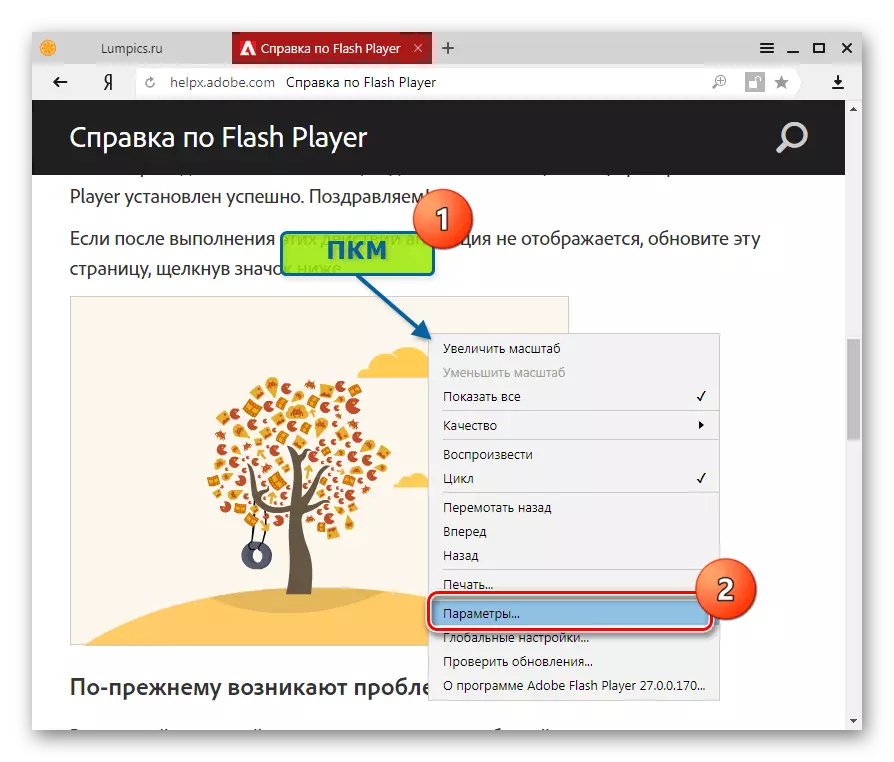
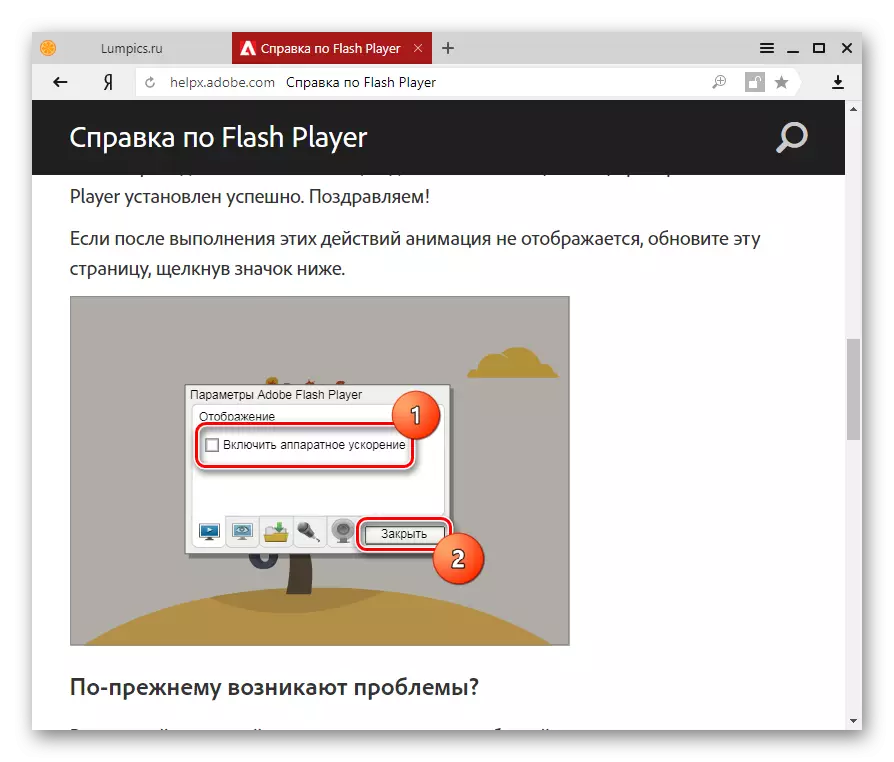
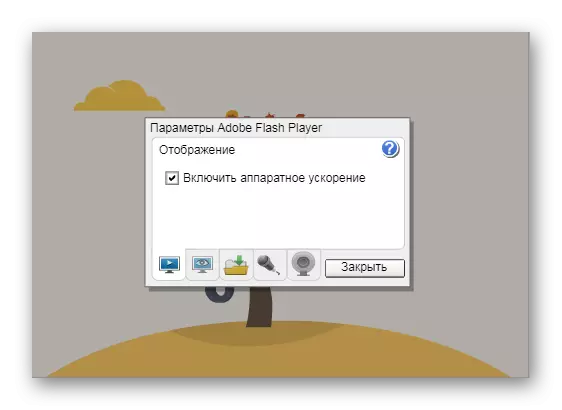
Λόγος 7: Εσφαλμένη εργασία
Εάν οι παραπάνω λόγοι για τη μη επεξεργασμένη ικανότητα του Flash Player δεν κάνουν αλλαγές στην κατάσταση μετά την εξάλειψή του, θα πρέπει να εφαρμοστεί η πιο καρδινική μέθοδος - μια πλήρης επανεγκατάσταση των συστατικών λογισμικού συστήματος που εμπλέκονται όταν εργάζεστε με την πλατφόρμα. Επανατοποθετήστε το πρόγραμμα περιήγησης και το σύνολο των εξαρτημάτων Flash πραγματοποιώντας βήμα προς βήμα ως εξής:
- Αφαιρέστε πλήρως το Yandex.Browser, ακολουθώντας τις οδηγίες από το υλικό στον παρακάτω σύνδεσμο. Συνιστάται η χρήση της δεύτερης μεθόδου που περιγράφεται στο άρθρο.
- Καταργήστε την εγκατάσταση του Adobe Flash Player, βήμα προς βήμα πραγματοποιώντας οδηγίες από το μάθημα:
- Επανεκκινήστε τον υπολογιστή.
- Εγκαταστήστε το yandex.Browser. Πώς να το κάνετε σωστά, είπε στο άρθρο στην ιστοσελίδα μας:
- Μετά την εγκατάσταση του προγράμματος περιήγησης, ελέγξτε την ορθότητα της οθόνης του περιεχομένου Flash. Η πιθανότητα είναι μεγάλη επειδή δεν απαιτείται η εκτέλεση του επόμενου βήματος, δεδομένου ότι το πρόγραμμα εγκατάστασης του προγράμματος περιήγησης περιέχει συμπεριλαμβανομένης της προσθήκης του Adobe Flash Player της πιο πρόσφατης έκδοσης και η επανεγκατάστασή του συχνά λύνει όλα τα προβλήματα.
Διαβάστε περισσότερα: Πώς να αφαιρέσετε εντελώς το Yandex.Browser από έναν υπολογιστή;
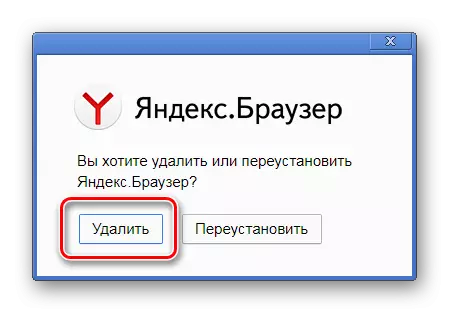
Μάθημα: Πώς να αφαιρέσετε το Adobe Flash Player από έναν υπολογιστή εντελώς
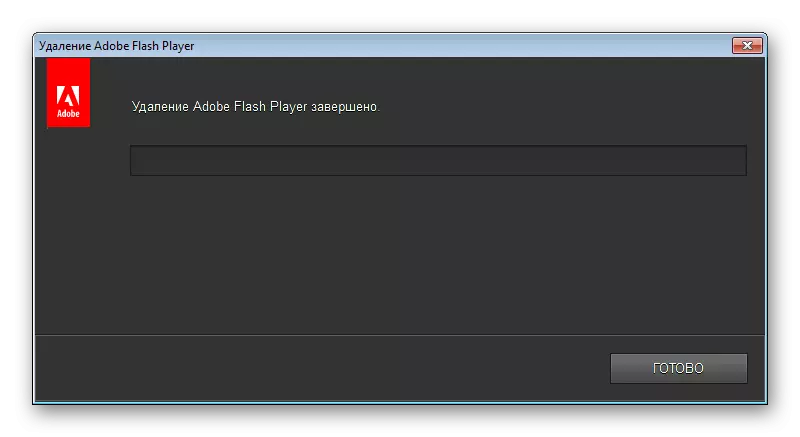
Διαβάστε περισσότερα: Πώς να εγκαταστήσετε το Yandex.Browser στον υπολογιστή σας

Έτσι, μετά την εκτέλεση των συστάσεων που ορίζονται παραπάνω, όλα τα προβλήματα του Adobe Flash Player στο Yandex.Browser πρέπει να παραμείνουν στο παρελθόν. Ελπίζουμε ότι η χρήση ενός από τους πιο δημοφιλείς παρατηρητές του Διαδικτύου και η πιο κοινή πλατφόρμα πολυμέσων δεν θα παρέχει πλέον πρόβλημα στον αναγνώστη!
